
Entre las muchas mejoras que Apple dio a conocer con el lanzamiento de iOS 13, pocas han recibido tantos elogios como la hoja para compartir mejorada. Cuando desee compartir algo desde su iPhone, twittearlo o guardarlo en una aplicación, la Hoja para compartir es su opción. Siga leyendo para conocer algunos excelentes consejos sobre cómo personalizar la hoja para compartir en iOS para que funcione perfectamente para usted.
Personalizar la barra para compartir aplicaciones
Mejor identificada como la fila horizontal que comienza con el ícono blanco de AirDrop, la barra para compartir aplicaciones es uno de los mejores aspectos de la hoja para compartir mejorada. Esta fila de íconos se basa en lo que su dispositivo cree que desea usar y aprende con el tiempo. Encontrarás Mensajes, Mail, Pocket, Notes, Facebook, Reddit, una aplicación meteorológica o cualquier otra aplicación que utilices con frecuencia.
Para cambiar las aplicaciones que aparecen visiblemente en esta línea:
1. Desplácese completamente hacia la derecha hasta llegar a un icono con la etiqueta «Más». No te lo puedes perder porque está al final de la fila.

2. Toque Editar en la parte superior derecha de la pantalla. Todas las aplicaciones que utilizó recientemente tienen un círculo rojo, mientras que todas las aplicaciones siguientes tienen un círculo verde. La única aplicación que permanece permanente es AirDrop y no se puede mover.

3. Las «Sugerencias» son aplicaciones que también ven un uso intensivo en su dispositivo, pero menos que las otras enumeradas en «Favoritos».
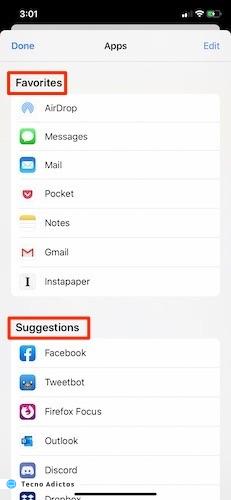
4. Ahora tiene dos opciones. Reorganice las aplicaciones en sus Favoritos tocando las tres barras horizontales en el lado derecho y mueva la aplicación hacia arriba o hacia abajo. Esto reposicionará la aplicación en tus Favoritos. Alternativamente, puede intercambiar y reemplazar las aplicaciones enumeradas en Sugerencias con las enumeradas en Favoritos.

5. Una vez que haya terminado de arrastrar sus Favoritos o reemplazarlos con Sugerencias, presione Listo.

6. Abra su Hoja para compartir de nuevo y verá todos los cambios de inmediato.
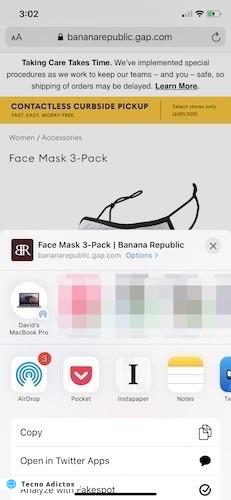
Personalizar la sección de acción
Mientras que la barra para compartir aplicaciones tiene que ver con los usos específicos de las aplicaciones, la «Sección de acción» se trata más de realizar una acción específica. ¿Quieres copiar y compartir una URL? ¿Quieres usar un atajo? La Sección de Acción es donde irá para este tipo de tareas.
1. En cualquier aplicación, toque el botón Compartir. Este botón parece un cuadrado con una flecha apuntando hacia el norte que sale de él.
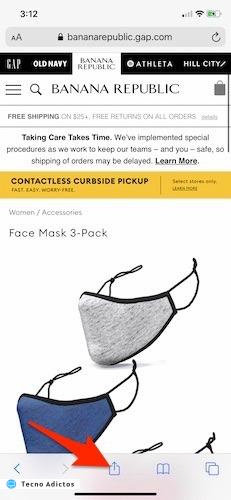
2. Desplácese hasta la parte inferior de la hoja Compartir y haga clic en «Editar acciones».

3. Como en la sección anterior, tiene una multitud de opciones que incluyen Favoritos, Safari y Otras acciones.

4. Para eliminar todo lo que aparece actualmente en Favoritos, toque el círculo rojo con el símbolo menos. Para agregar extras a Safari, toque cualquiera de los botones más verdes. Haga lo mismo con otras acciones. Simplemente toque el botón verde con el signo más y se moverán automáticamente a Favoritos.

5. Cuando haya terminado de reorganizar, toque el botón Listo. Todos sus cambios se reflejarán cuando regrese a la pantalla Compartir hoja.
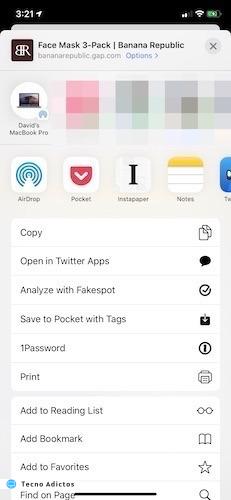
Conclusión
Por más poderosa que pueda ser la nueva hoja para compartir de Apple, también es increíblemente fácil de personalizar. Es probable que haya aún más cambios que desee realizar en el futuro a medida que se encuentre con nuevas aplicaciones, accesos directos o funciones. La decisión de Apple de rediseñar la hoja para compartir es una de las mejores características de iOS 13. El hecho de que la hoja para compartir se vea aún mejor en el modo oscuro es solo una ventaja.
